Souhaitez-vous créer une belle photo à utiliser comme profil Facebook et y ajouter des effets spéciaux de style Instagram ? Si l'appareil photo de votre smartphone ne vous permet pas d'obtenir des résultats satisfaisants et que vous ne souhaitez pas mettre la main sur votre appareil photo numérique vous pourriez prendre des photos en ligne, à l'aide de la webcam de votre PC, et modifiez-les directement depuis le navigateur.
Oui, c'est bien cela! Grâce à certains services en ligne, vous pouvez prendre des photos directement depuis votre ordinateur sans télécharger aucun programme et sans passer par une procédure d'inscription fastidieuse. Tout ce que vous avez à faire est de prendre la pose, de prendre une belle photo et de la personnaliser avec les effets que vous préférez.
De cette façon, vous pouvez obtenir de belles photos à partager sur les réseaux sociaux, à utiliser comme photo de profil ou - pourquoi pas ? - imprimer et stocker dans l'album de famille. Si vous le souhaitez, vous pouvez également compter sur des services en ligne pour prendre des photos au format passeport et commander des tirages d'images que vous avez obtenues avec votre téléphone ou votre appareil photo numérique. Comment fais-tu ? Lisez la suite et vous le saurez. Retrouvez tout ce qui est expliqué ci-dessous.
Webcam Toy
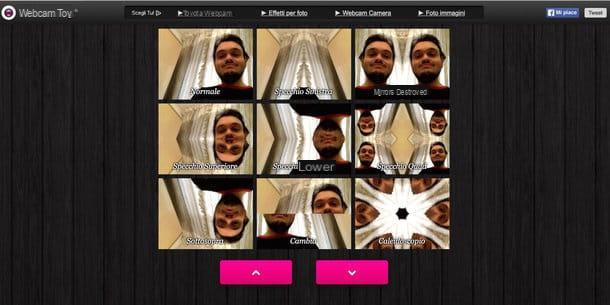
Avez-vous déjà entendu parler de Webcam Toy ? Il s'agit d'un service en ligne qui vous permet de prendre des photos avec la webcam de votre ordinateur et de les éditer avec une large gamme d'effets spéciaux. Il ne nécessite pas d'enregistrement et fonctionne sur tous les navigateurs prenant en charge Flash Player.
Pour l'essayer, connectez-vous à sa page principale et appuyez sur le bouton Prêt? Tu souris! situé au centre de l'écran. Autorisez ensuite Flash Player à accéder à votre webcam en cliquant sur le bouton permettre et faites défiler tous les effets disponibles sur le site à l'aide de la flèches qui se trouvent en bas.
Il existe des effets de couleur et vintage, similaires à ceux d'Instagram, et des déformations d'image similaires à celles trouvées dans Photo Booth sur un Mac ou un iPad. Pour obtenir un aperçu complet de tous les effets et en afficher plusieurs à la fois, cliquez sur le bouton Plus d'effets.
Une fois que vous avez trouvé le bon effet pour votre photo, prenez la pose et cliquez sur l'icône caméra qui se trouve en bas à droite pour prendre la photo. Cliquez sur cela, par la suite, vous pouvez enregistrer sur votre PC (en cliquant sur le bouton Sauver) ou partager sur Facebook e Twitter à l'aide des boutons appropriés.
Pixlr-o-Matic
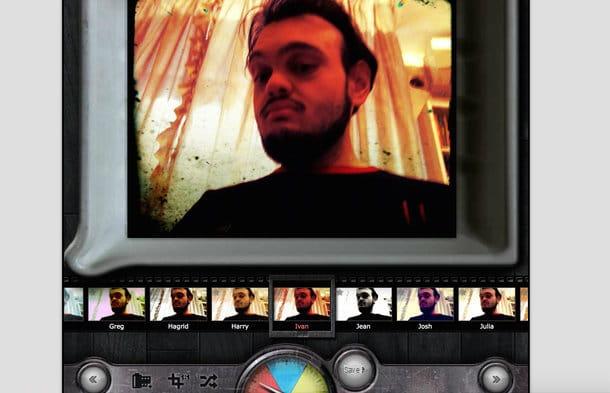
Pixlr-o-matic est un service Web très similaire à Webcam Toy, il permet prendre des photos en ligne avec la webcam et personnalisez-les directement depuis le navigateur. Il comprend de nombreux effets de type chromatique ou vintage et des fonctionnalités supplémentaires par rapport à Webcam Toy, telles que des cadres et des reflets lumineux.
Pour utiliser Pixlr-o-matic, connecté à sa page principale et cliquez sur le bouton Webcam. À ce stade, autorisez Flash Player à accéder à votre webcam en cliquant sur le bouton permettre et prenez votre photo en appuyant sur l'icône de caméra situé en bas à droite.
Si vous êtes satisfait de la photo obtenue, cliquez sur le bouton freccia situé en bas à droite et choisissez l'un des effets disponibles sur le site (vous pouvez tous les faire défiler à l'aide du menu en bas). Cliquez ensuite sur l'icône de freccia situé en bas à droite et, si vous le jugez opportun, enrichissez votre prise de vue d'un des jeux de lumière qui vous sont proposés.
Pour terminer, cliquez à nouveau sur freccia situé en bas à droite, choisissez d'en appliquer un corniche à l'image et enregistrez le résultat final sur votre PC en cliquant sur le premier freccia en bas à droite puis sur l'icône ordinateur.
PasseportPhoto4You
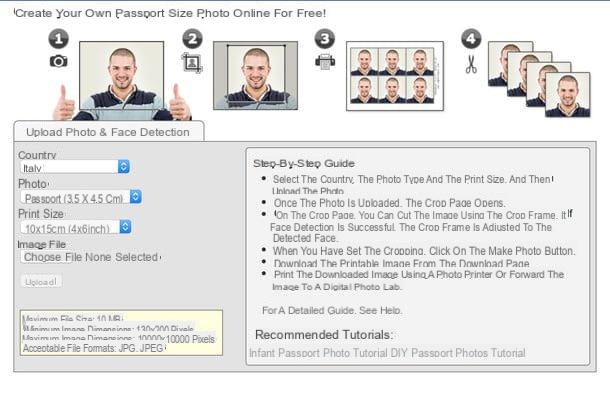
PassportPhoto4You est un site Internet qui permet de prendre des photos au format passeport en ligne. Malheureusement il ne supporte pas la prise directe de photos, cela veut dire qu'il faut l'utiliser à partir d'une photo préalablement sauvegardée sur le PC, mais le résultat final est appréciable.
Pour utiliser ce service, lié à sa page d'accueil, assurez-vous que dans le menu déroulant Pays la ville est sélectionnée et sélectionnez le format d'impression que vous préférez (par exemple 10 × 15 cm) dans le menu Taille d'impression. A ce stade, cliquez sur le bouton Choisir le fichier (o Pâte feuilletée) et sélectionnez la photo que vous souhaitez utiliser pour créer votre photo d'identité. Comme vous le savez sûrement, l'image doit vous immortaliser de face, elle doit avoir un fond clair et uniforme et, dans la prise de vue, votre expression doit être neutre.
Une fois la photo sélectionnée, appuyez sur le bouton Télécharger et attendez quelques instants que le fichier soit téléchargé en ligne. Ensuite, utilisez les indicateurs à l'écran pour sélectionner avec précision le contour de votre visage (en haut à droite est un aperçu de ce à quoi ressemblera la photo finale) et cliquez sur le bouton Faire une photo aller de l'avant.
À ce stade, attendez la fin du compte à rebours de 90 secondes et cliquez sur l'élément Télécharger pour télécharger la photo au format passeport sur votre ordinateur. Vu? C'était aussi simple que cela. Si vous recherchez des solutions plus avancées pour imprimer des photos d'identité, veuillez consulter mon guide sur le sujet.
PhotoVille
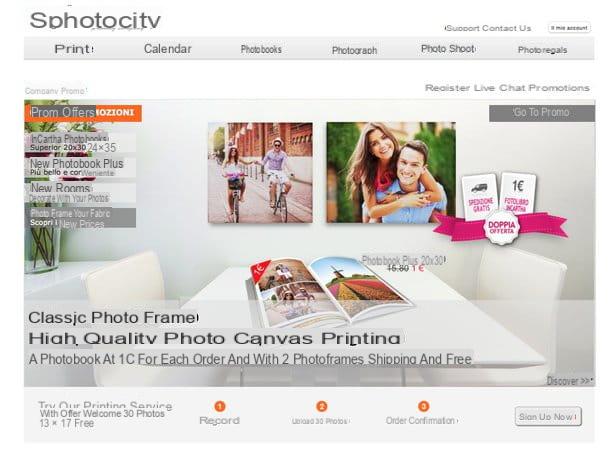
Si vous ne souhaitez pas prendre de photos en ligne mais souhaitez commander des tirages pour des images que vous avez déjà réalisées, vous pouvez compter sur des services tels que PhotoCity. PhotoCity est l'un des services d'impression photo les plus connus de la ville et vous permet de commander l'impression de différents types de photos : de celles au format 10 × 15 qui coûtent 9 centimes chacune aux plus grandes, jusqu'à 50 × 70 qu'elles coûtent 5 euros chacun. Il est également possible de commander des calendriers photographiques, des collages photos, des livres photos et d'autres contenus plus « particuliers ».
Si vous souhaitez vous abonner à PhotoCity, connectez-vous à la page d'accueil du service et cliquez d'abord sur le bouton Mon compte qui est en haut à droite puis en haut Rejoindre maintenant. Remplissez ensuite le formulaire qui vous est proposé avec toutes vos données personnelles, choisissez un identifiant et un mot de passe pour accéder au site et appuyez sur les boutons Continuer l'enregistrement e Confirmation pour terminer l'enregistrement.
À ce stade, cliquez sur le lien de confirmation qui vous est parvenu par e-mail pour valider votre compte et choisissez le format de photo pour lequel vous souhaitez profiter de votre bonus de bienvenue. De quoi s'agit-il? Je vais vous l'expliquer tout de suite. Les nouveaux utilisateurs de PhotoCity ont droit à un coupon de réduction qui vous permet d'avoir la moitié des photos gratuitement sur chaque commande, avec un maximum de 50 photos par commande et 500 photos au total.
Une fois cette étape franchie, reconnectez-vous au site et commandez le vôtre estampes en cliquant sur le bouton approprié situé en haut à gauche. Sur la page qui s'ouvre, cliquez sur Imprimer maintenant et faites glisser toutes les photos que vous souhaitez imprimer dans la fenêtre du navigateur. Cliquez ensuite sur Envoyer les fichiers, choisissez le format d'impression que vous préférez (par ex. Photo 10 × 13 Brillant), pas cher avec continuer et finalisez votre commande en suivant les instructions à l'écran.
Dans mon tutoriel sur la façon d'imprimer en ligne, j'ai également signalé d'autres services pour imprimer des photos en ligne. Évaluez-les tous avec soin et choisissez celui qui vous convient le mieux.
Comment prendre des photos en ligne

























